아이패드를 영상 통화용 웹캠으로 활용하는 것은 매우 실용적인 아이디어입니다. 기존 웹캠에 문제가 발생했을 때 아이패드는 훌륭한 대안이 될 수 있으며, 더 나은 화질을 원할 때도 유용합니다. 아이패드나 아이폰 카메라는 일반 웹캠보다 성능이 우수할 뿐만 아니라, 데스크톱이나 노트북에 얽매이지 않고 자유롭게 이동하며 사용할 수 있다는 장점이 있습니다.

다행히 아이패드를 웹캠으로 설정하는 과정은 매우 간단합니다. 아이패드를 웹캠으로 바꿔주는 다양한 앱들이 있으며, 이러한 앱들은 와이파이 네트워크를 통해 아이패드를 iOS 기기에 연결하여 웹캠처럼 작동하게 합니다. 아이패드를 웹캠으로 활용하는 방법을 자세히 알아보려면 계속 읽어보세요.
아이패드를 PC 웹캠으로 전환하는 방법
아이패드에 EpocCam 앱이 설치되어 있고, iPadOS 13 이상 버전이 실행 중이며, 필요한 드라이버가 PC에 설치되어 있다면, 아이패드를 효과적으로 웹캠처럼 사용할 수 있습니다. EpocCam은 비디오 및 오디오 기능을 제공하며, 무료 버전과 유료 버전으로 나뉩니다. 무료 버전은 640×480 해상도의 비디오를 제공하며 워터마크가 표시됩니다. EpocCam을 사용하여 아이패드를 웹캠으로 설정하는 방법은 다음과 같습니다.
- 아이패드의 앱 스토어에서 “EpocCam” 앱을 다운로드하여 설치합니다.

- 다음으로, PC에서 엘가토 웹사이트에 접속하여 필요한 드라이버를 다운로드하고 설치합니다.
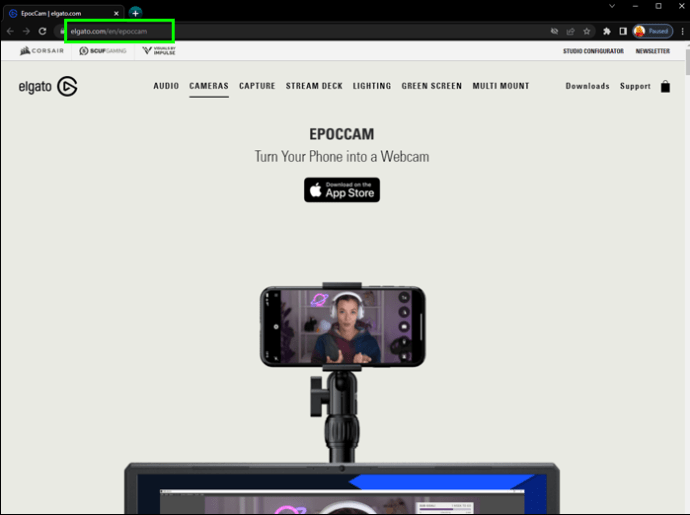
- 아이패드와 PC가 동일한 와이파이 또는 LAN 네트워크에 연결되어 있는지 확인합니다.
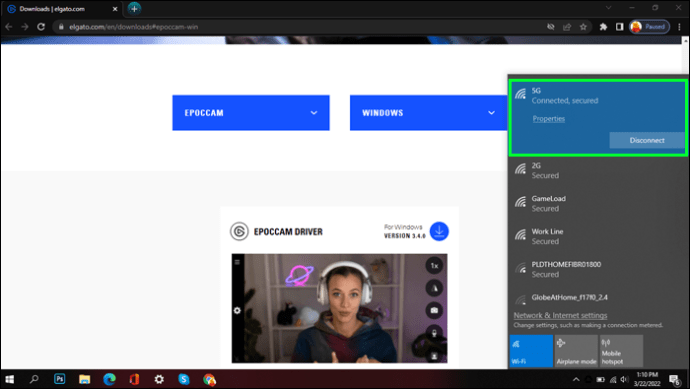
- 아이패드에서 “EpocCam” 앱을 실행하고, PC에서는 사용할 화상 회의 앱을 실행합니다.

- 화상 회의 앱의 카메라 설정에서 “EpocCam”을 선택합니다. PC에 “EpocCam”이 와이파이를 통해 연결되었다는 알림이 표시되어야 합니다.
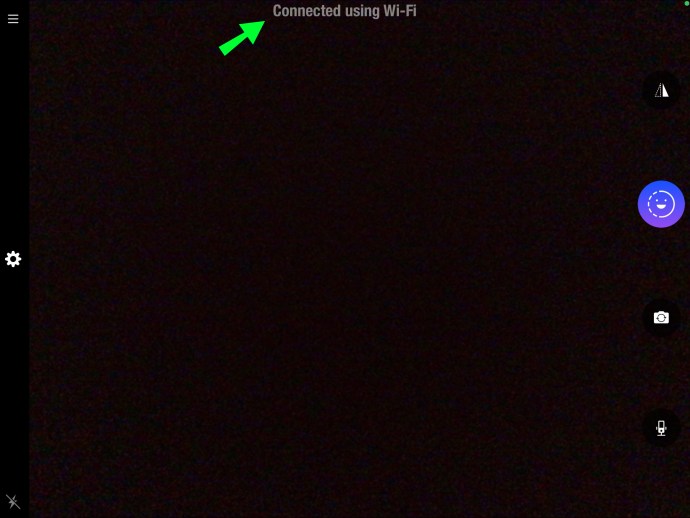
아이패드를 윈도우 PC 웹캠으로 사용하는 방법
EpocCam 앱을 설치하면 아이패드를 윈도우 10 환경에서 사용할 수 있는 웹캠으로 변환할 수 있습니다. EpocCam은 비디오와 오디오를 모두 지원하며, 무료 버전과 유료 버전이 제공됩니다. 무료 버전은 비디오에 워터마크가 있으며, 비디오 해상도는 640×480입니다. 설정 방법은 다음과 같습니다.
- 아이패드에 iPadOS 13 이상이 설치되어 있는지 확인합니다.
- 앱 스토어에서 “EpocCam” 앱을 다운로드하여 설치합니다.

- 엘가토 웹사이트에 접속하여 윈도우 10에 필요한 드라이버를 다운로드하고 설치합니다.
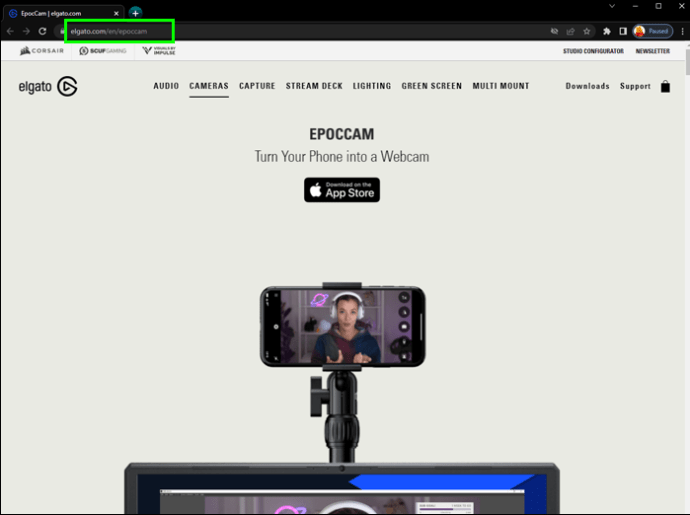
- 아이패드와 PC가 동일한 LAN 또는 와이파이 네트워크에 연결되어 있는지 확인합니다.
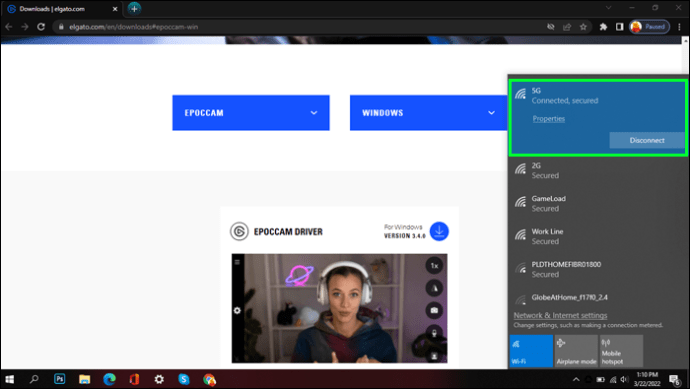
- 아이패드에서 “EpocCam” 앱을 실행한 다음, PC에서 화상 회의 앱을 엽니다.

- 화상 회의 앱의 카메라 설정에서 “EpocCam”이 선택되어 있는지 확인합니다. PC에 “EpocCam”이 연결되었다는 알림이 표시됩니다.
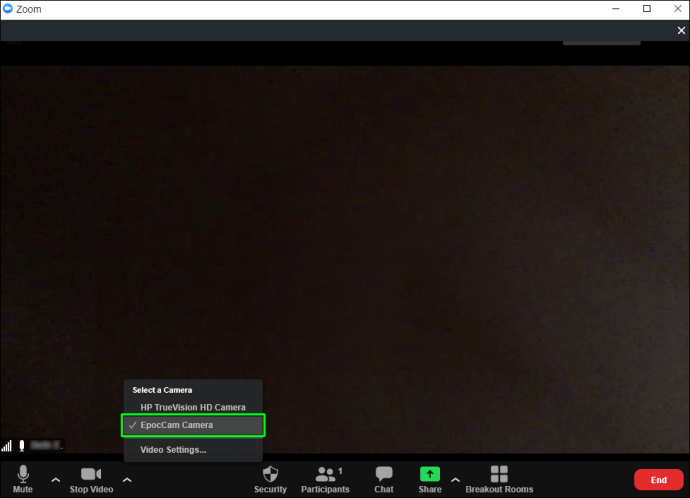
아이패드를 맥(Mac) 웹캠으로 사용하는 방법
iPadOS 13 이상이 설치된 아이패드에 “EpocCam” 앱을 설치하면 맥 컴퓨터에서 웹캠으로 활용할 수 있습니다. EpocCam은 비디오 및 오디오를 지원하며, 무료 및 유료 버전으로 제공됩니다. 무료 버전은 비디오에 워터마크가 표시되며 해상도는 640×480입니다. 설정 단계는 다음과 같습니다.
- 아이패드의 앱 스토어에서 “EpocCam” 앱을 다운로드하여 설치합니다.

- 엘가토 웹사이트에 접속하여 맥 컴퓨터에 필요한 드라이버를 설치합니다.
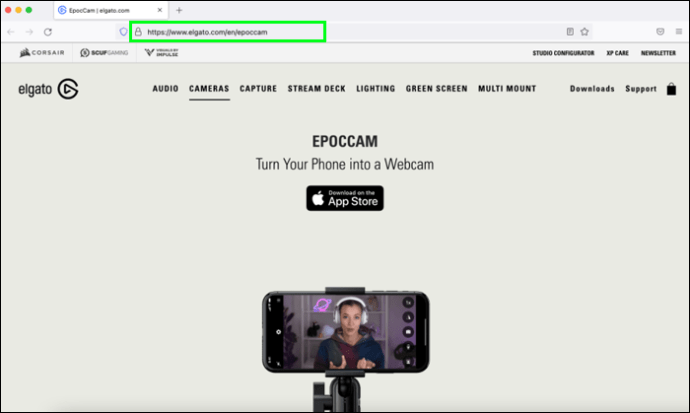
- 아이패드와 맥 컴퓨터가 동일한 와이파이 네트워크에 연결되어 있는지 확인합니다.
- 아이패드에서 “EpocCam” 앱을 실행하고, 맥 컴퓨터에서 사용할 화상 회의 앱을 엽니다.

- 화상 회의 앱의 카메라 설정에서 “EpocCam”을 선택합니다. 맥 컴퓨터에 “EpocCam”이 와이파이를 통해 연결되었다는 알림이 표시됩니다.
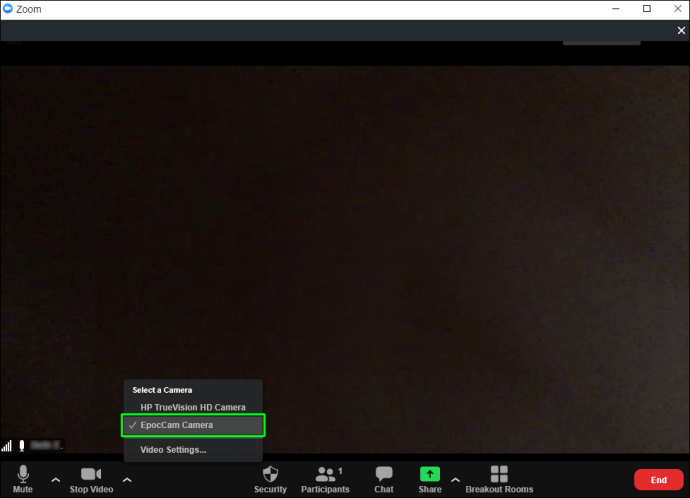
앱 없이 아이패드를 맥 웹캠으로 사용하는 방법
“EpocCam”과 같은 앱을 설치하지 않고도 아이패드를 맥 컴퓨터의 웹캠으로 활용할 수 있는 방법이 있습니다. 다음은 그 방법입니다.
- 먼저 맥 컴퓨터에서 OBS Studio 웹사이트에 접속하여 무료 버전을 다운로드합니다.
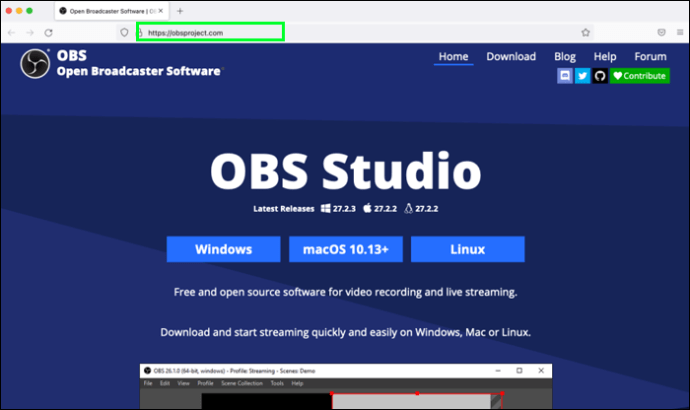
- OBS를 다운로드하여 설치한 후, 나타나는 대화 상자는 무시해도 됩니다.
- 다음으로, OBS에 아이패드를 웹캠으로 사용하겠다고 알려야 합니다. vdo.ninja 웹사이트에 접속합니다.
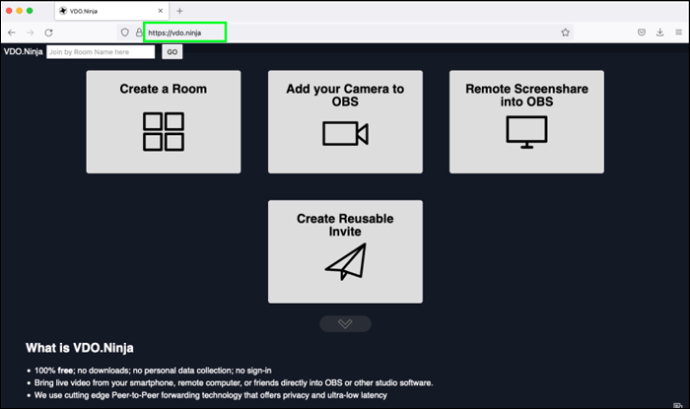
- 웹사이트가 열리면 “OBS에 카메라 추가” 옵션을 클릭하고, 필요한 권한을 부여합니다.
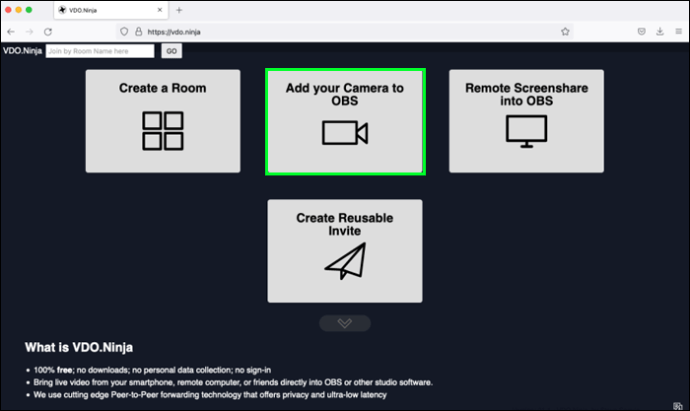
- 화면 아래에서 “시작” 버튼을 누릅니다.
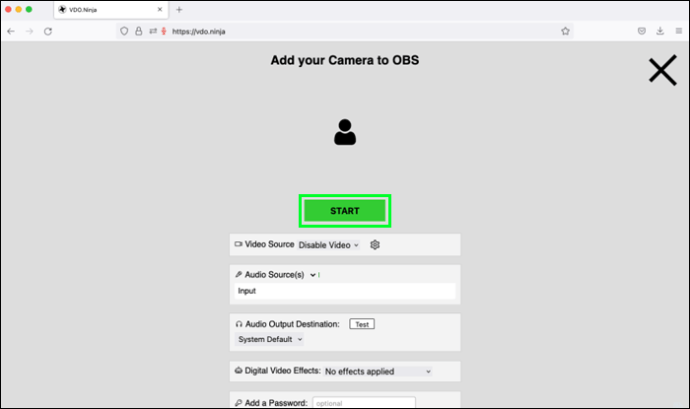
- 화면 오른쪽 상단에 URL이 표시됩니다. OBS에 입력해야 하므로 클립보드에 복사하거나 메모해 둡니다.
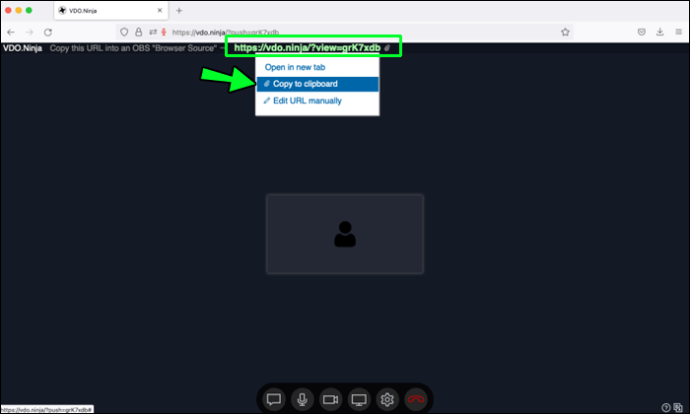
- 맥 컴퓨터의 OBS 프로그램으로 돌아가서 화면 하단의 “소스”를 선택한 후, 작은 “+” 기호를 클릭합니다.
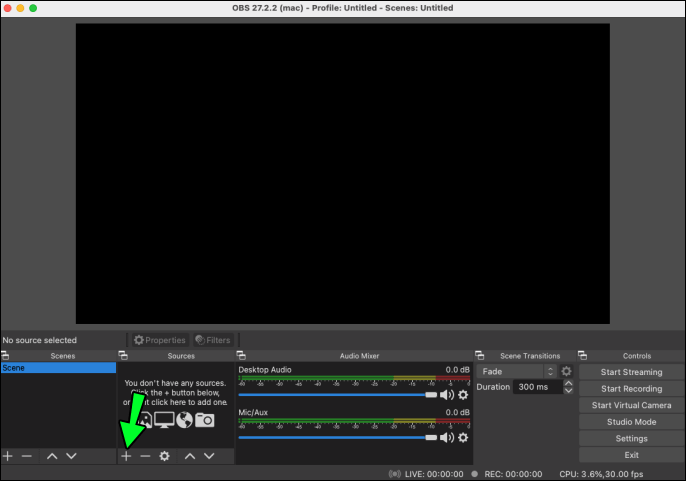
- 옵션 목록에서 “브라우저”를 선택하고, “새로 만들기” 텍스트 필드에 “아이패드 웹캠”과 같이 알기 쉬운 이름을 입력한 후, “확인”을 클릭합니다.

- 6단계에서 복사하거나 메모해 둔 URL을 다음 화면의 “URL” 텍스트 필드에 붙여 넣습니다. “너비”와 “높이” 텍스트 필드에는 각각 1920과 1080을 입력합니다.
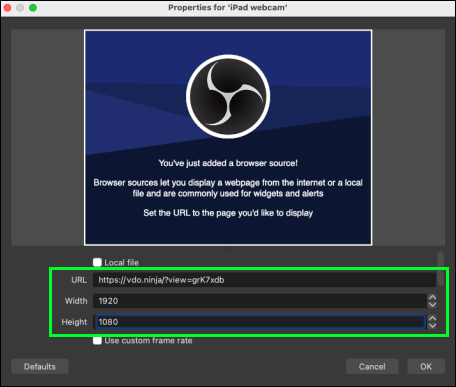
- “OBS를 통해 오디오 제어” 확인란을 활성화합니다.
- 오른쪽에 있는 스크롤 막대를 사용하여 해당 섹션의 맨 아래로 이동한 후 “장면이 활성화되면 브라우저 새로 고침” 확인란을 활성화하고 “확인”을 클릭합니다.
아이패드 활용하기
웹캠이 작동하지 않거나 화질이 만족스럽지 않은 경우, 아이패드가 훌륭한 대안이 될 수 있습니다. 다행히 EpocCam과 같은 앱을 설치하면 아이패드를 이동 가능한 웹캠으로 전환할 수 있습니다. EpocCam은 비디오와 오디오를 모두 지원하며, 무료 버전과 유료 버전이 제공됩니다. 무료 버전은 비디오에 워터마크가 포함되어 있지만, 전반적인 화질은 일반 웹캠보다 더 나을 수 있습니다. 또 다른 무료 대안으로는 OBS Studio가 있으며, 이 프로그램은 모든 주요 기기와 운영 체제에서 사용 가능하며, 워터마크가 없습니다.
어떤 아이패드 버전을 사용하고 계신가요? 아이패드를 웹캠으로 사용했을 때 화질은 어떠셨나요? 아이패드를 웹캠으로 사용하는 것의 장점은 무엇이라고 생각하시나요? 여러분의 생각을 아래 댓글 섹션에서 공유해 주세요.